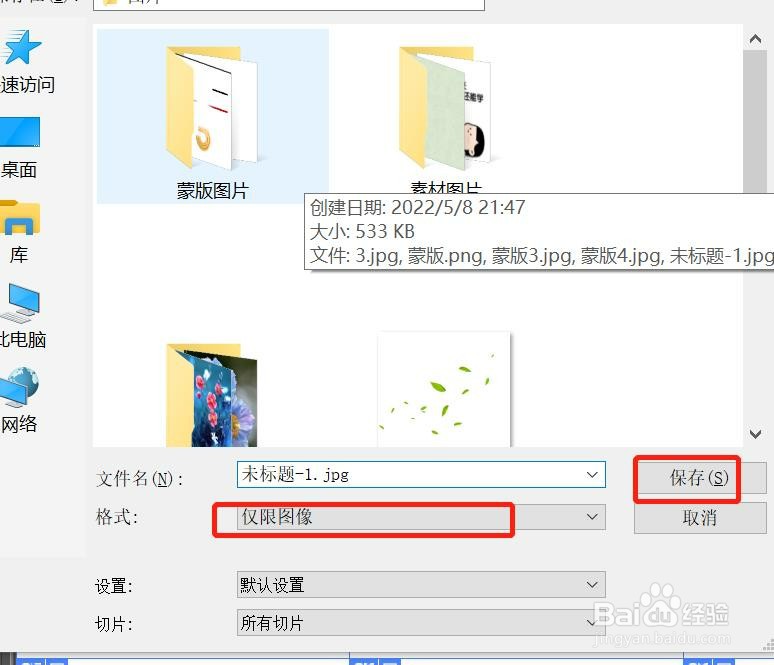1、打开ps ,在左边的工具栏找到裁剪工具,它是裁剪图像或者画布大小
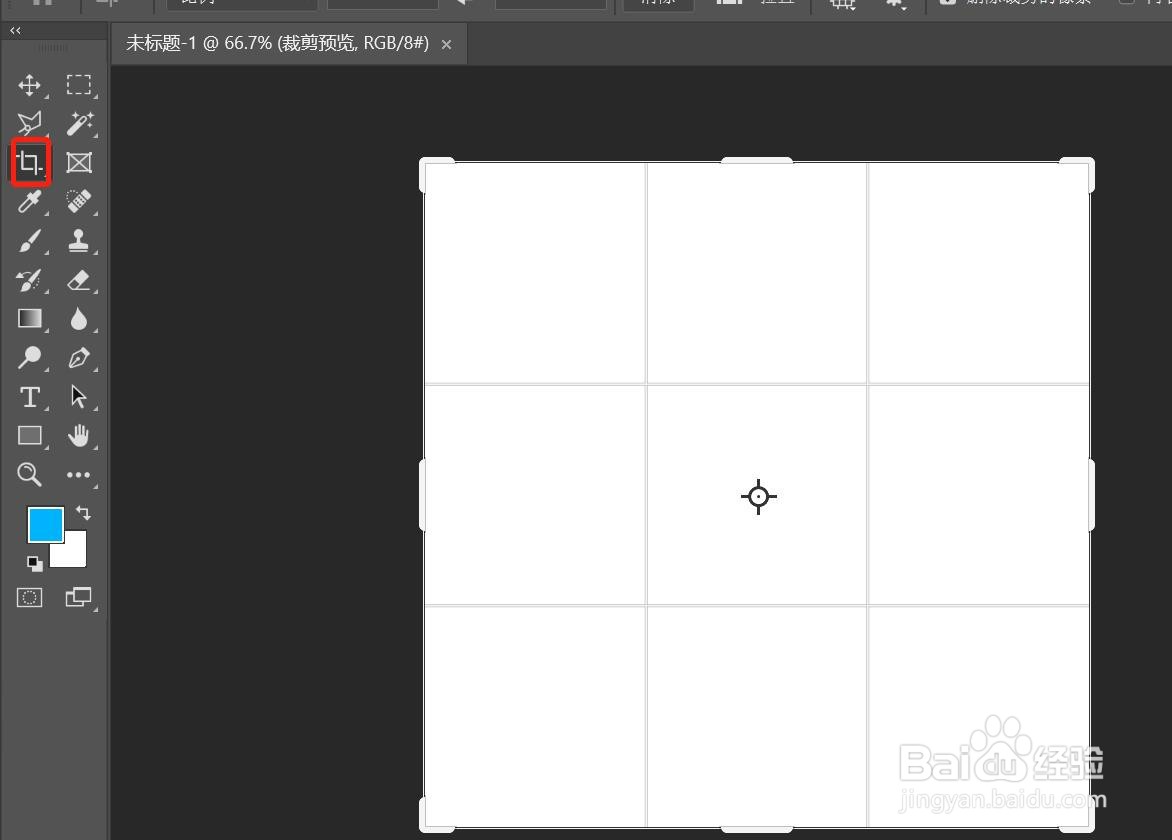
2、按住Alt键,用鼠标左键拉住角根据自己的需要放大或者缩小
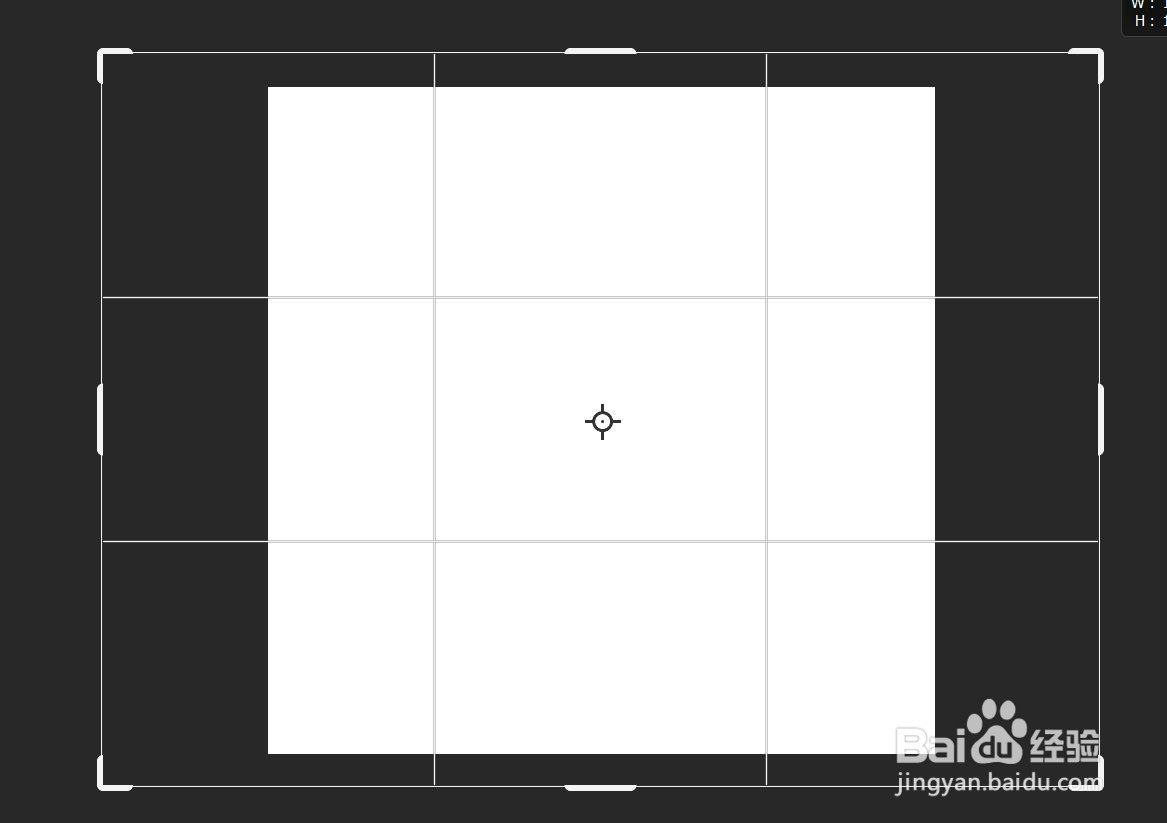
3、也可以通过选区和参考线来辅助裁剪,更加精准
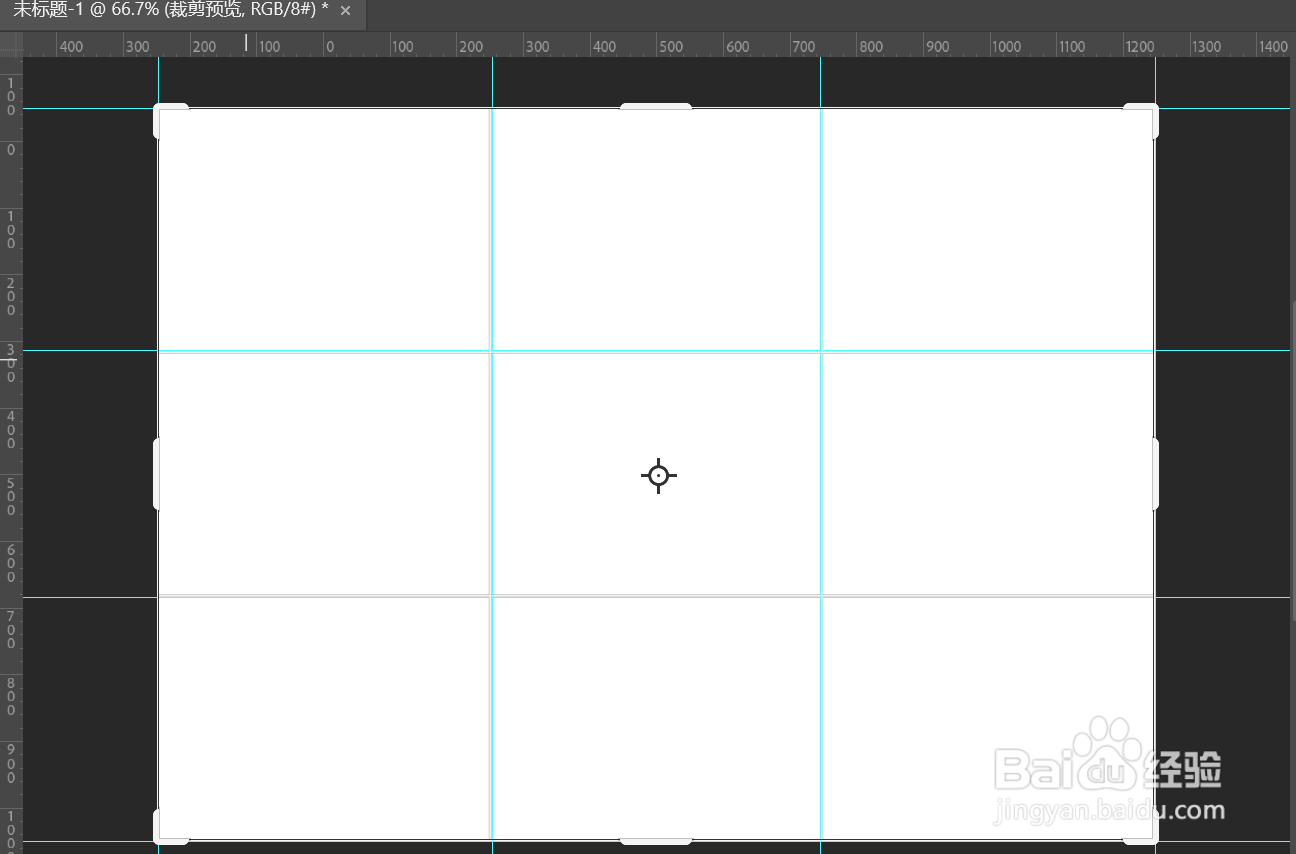
4、在上面菜单栏中找到视图-----新建参考线版面
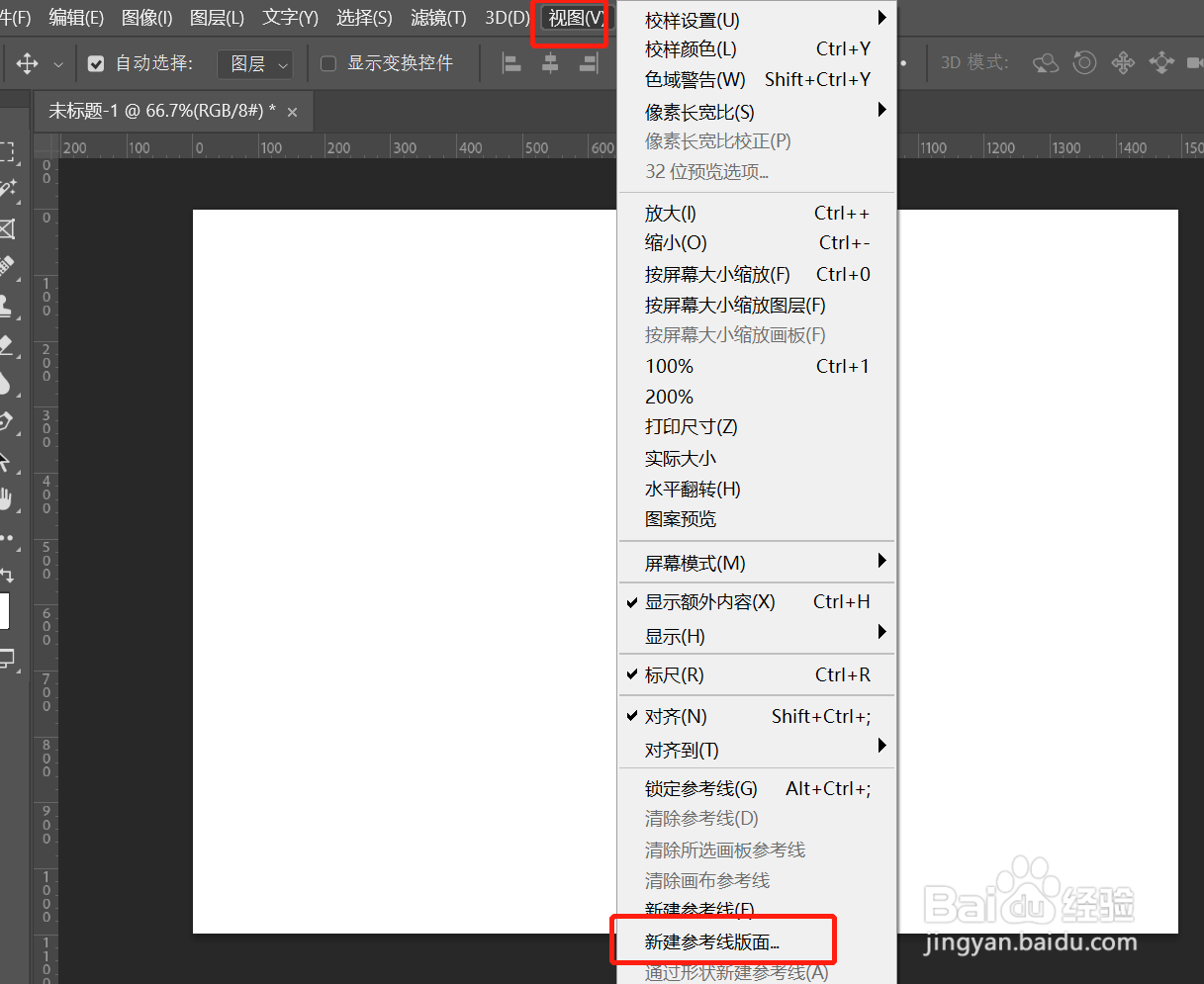
5、把行和列都改成3,点击确定

6、点击上面属性栏,基于参考线的切片,就成了九宫格了


7、在菜单栏文件下选择导出---存储为Web所有格式,快捷键是shift+ctrl+alt+s
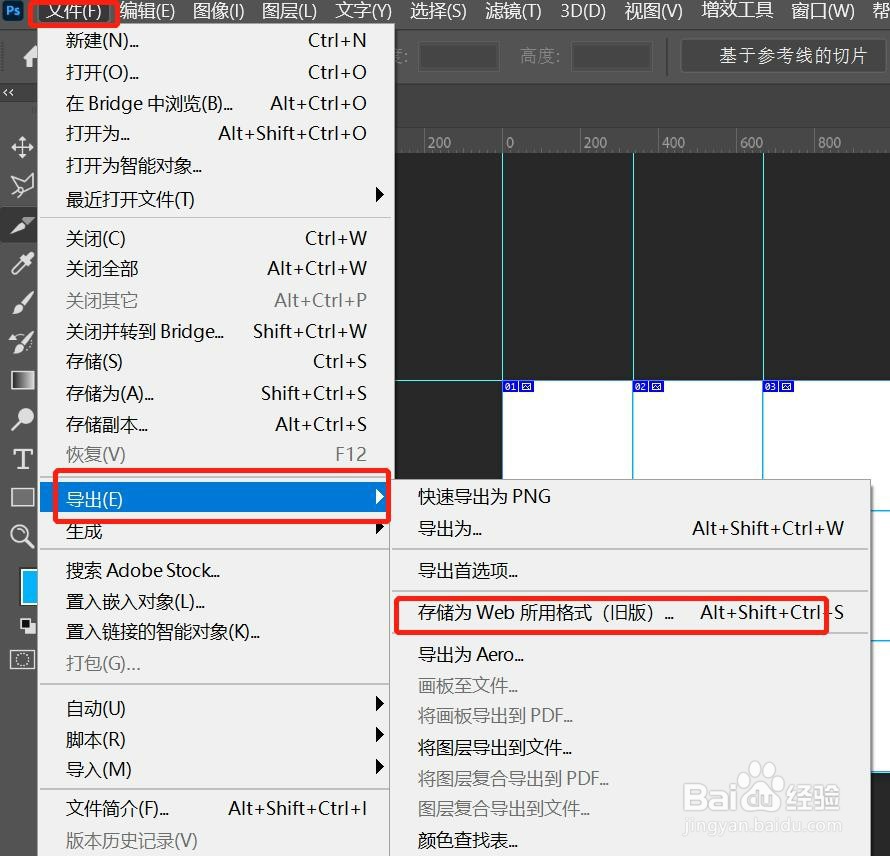
8、存储格式是JPEG,品质是100,点击储存

9、格式选择仅限图像,点击保存
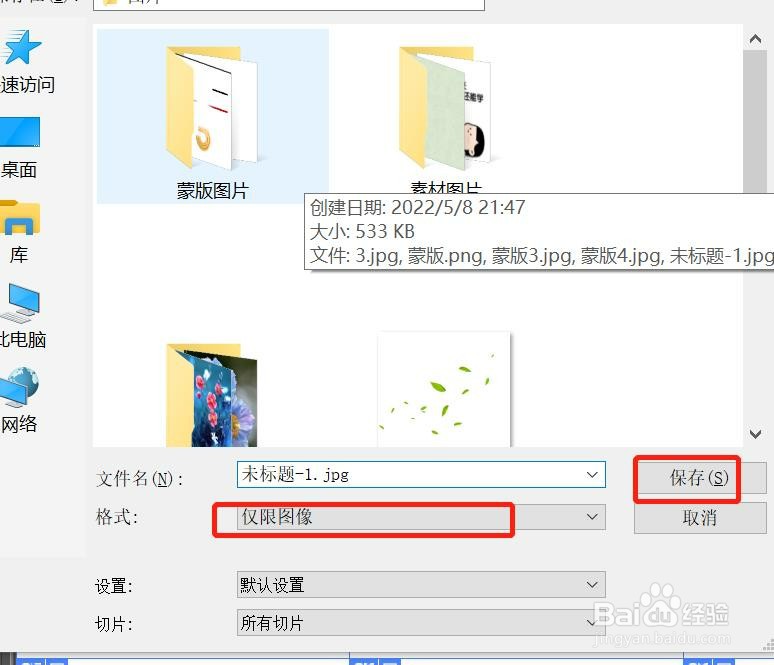
时间:2024-10-14 15:44:44
1、打开ps ,在左边的工具栏找到裁剪工具,它是裁剪图像或者画布大小
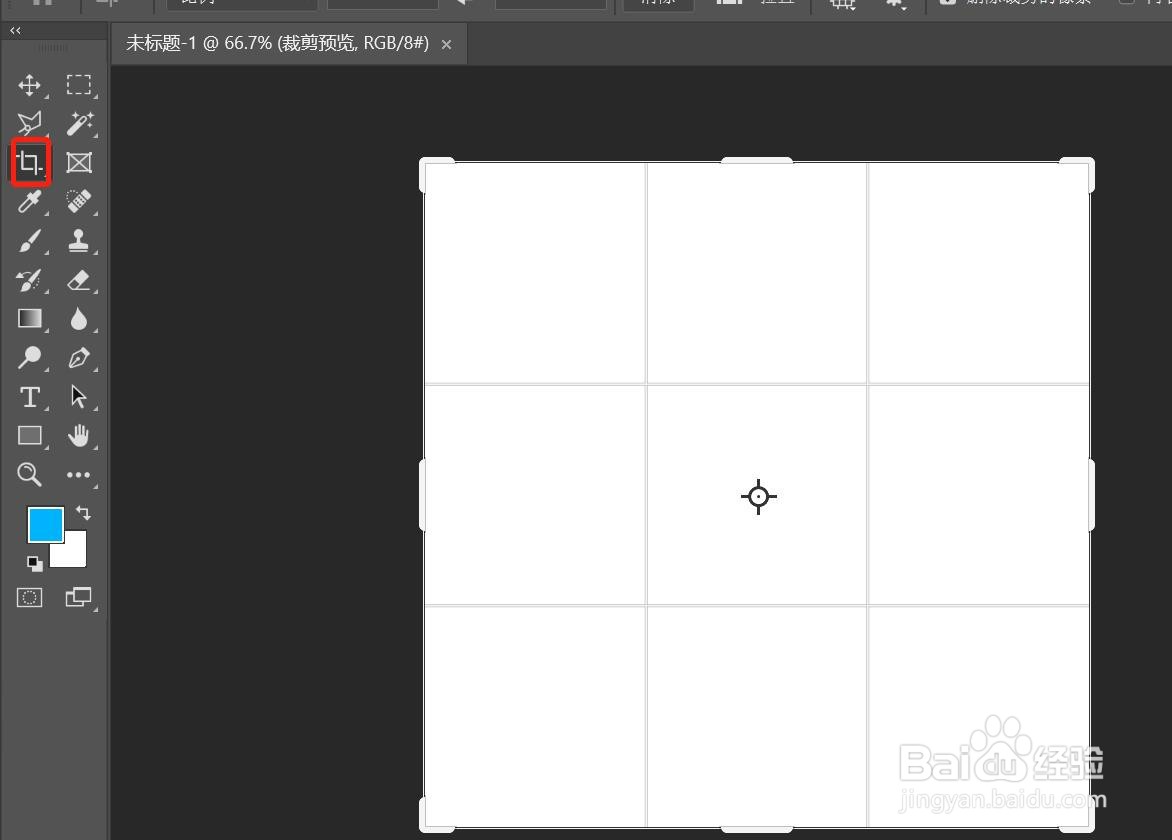
2、按住Alt键,用鼠标左键拉住角根据自己的需要放大或者缩小
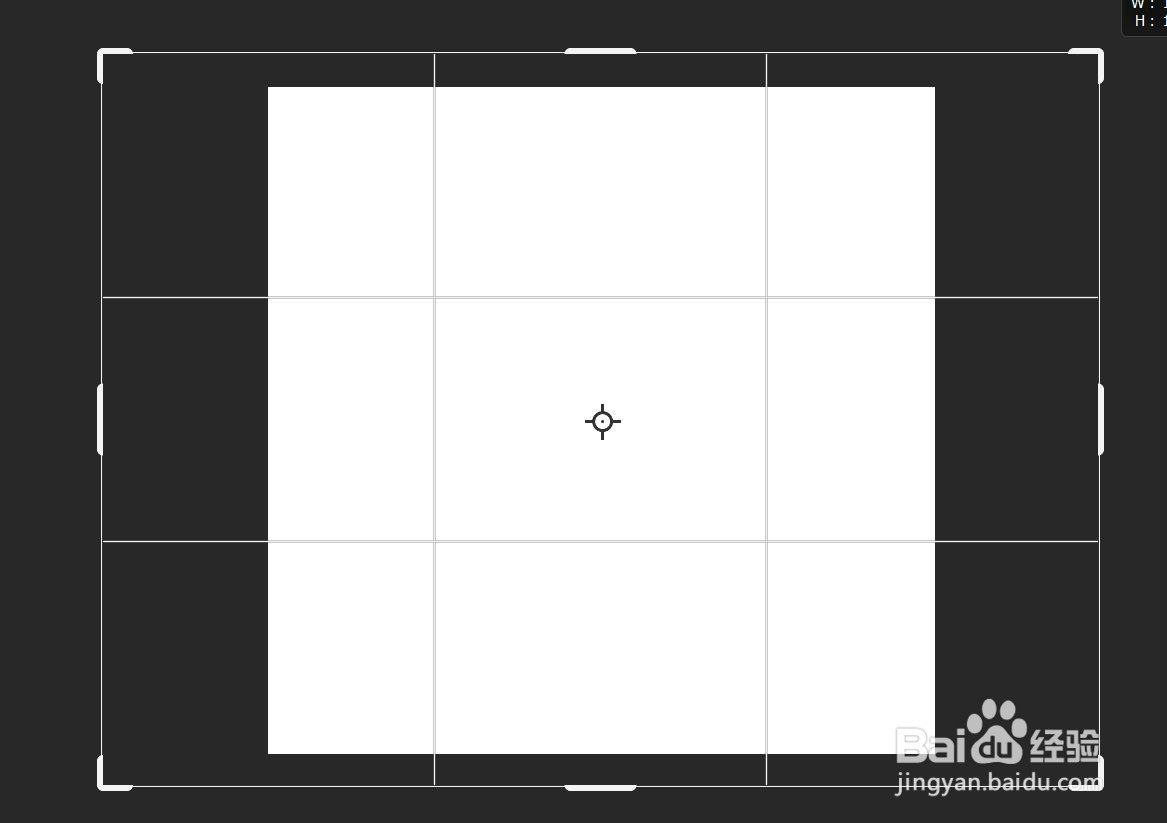
3、也可以通过选区和参考线来辅助裁剪,更加精准
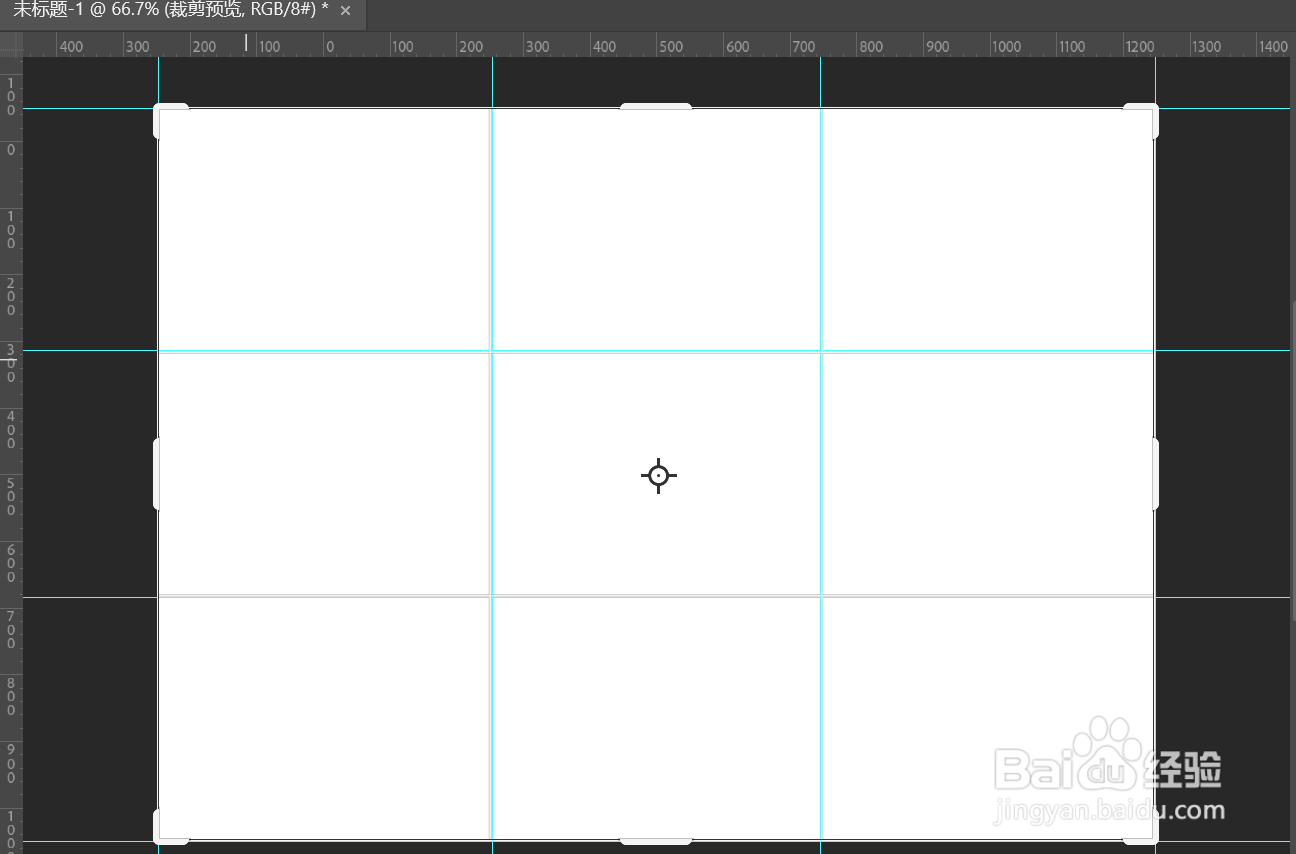
4、在上面菜单栏中找到视图-----新建参考线版面
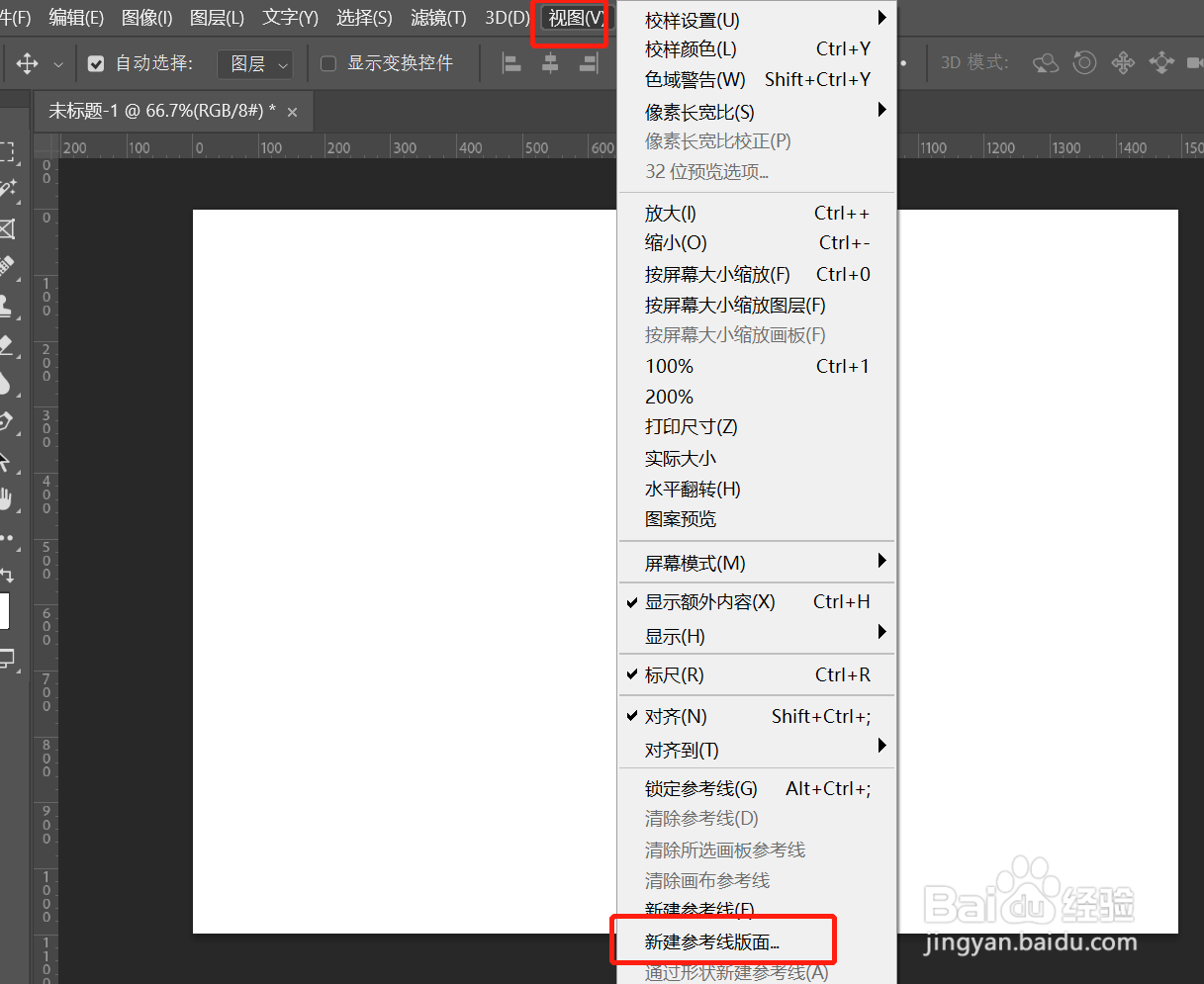
5、把行和列都改成3,点击确定

6、点击上面属性栏,基于参考线的切片,就成了九宫格了


7、在菜单栏文件下选择导出---存储为Web所有格式,快捷键是shift+ctrl+alt+s
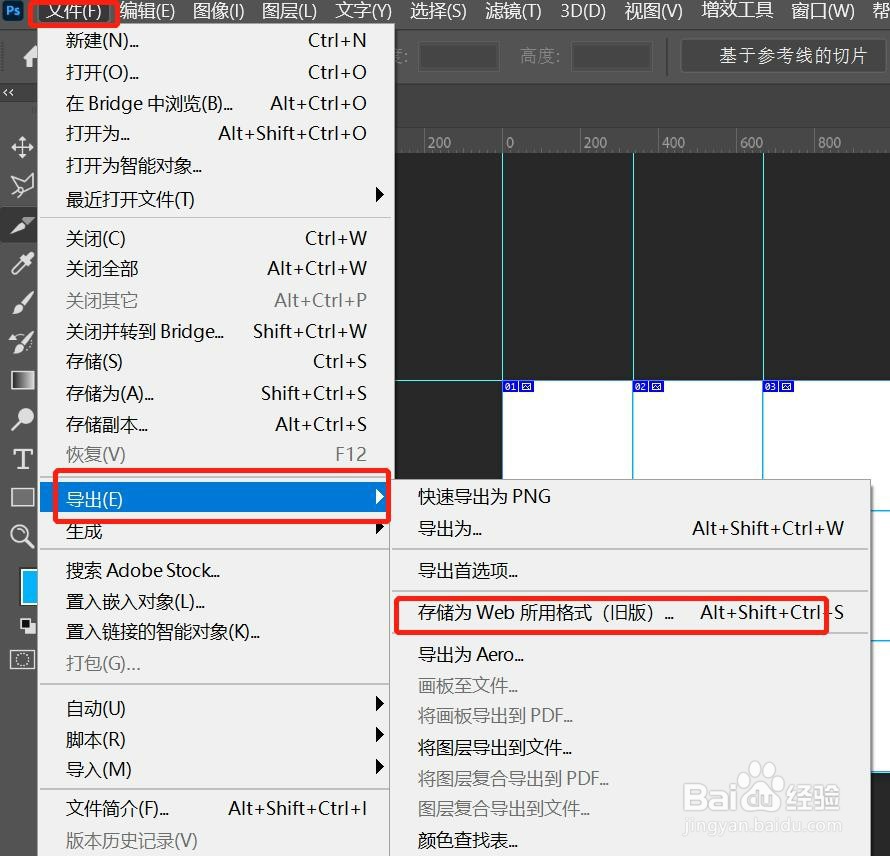
8、存储格式是JPEG,品质是100,点击储存

9、格式选择仅限图像,点击保存